Поиск дубликатов фотографий. Сравнение 6 лучших программ
В этом материале речь пойдёт об инструментах выявления дублирующихся фото. В частности, сегодня в нашем обзоре побывают сразу шесть программ для поиска дубликатов фотографий на компьютере под управлением Windows. Мы сравним и выберем среди них лучшие и самые быстрые.
Причин востребованности программ для поиска одинаковых фото на компьютере может быть несколько, например:
- Ваша коллекция могла разрастись настолько, что дубликаты уже занимают немало места;
- Вам нужен инструмент, который найдёт одинаковые или похожие фотографии, избавив вас от необходимости просматривать эти изображения самостоятельно.
В нашей подборке нашлось место для шести интересных программ, четыре из которых распространяются бесплатно. Ниже по тексту мы:
- Расскажем о каждой из этих программ для поиска и поможем вам быстрее сориентироваться в их интерфейсе;
- Проведём сравнение всех программ, в котором посмотрим, как они справляются с поиском одинаковых изображений при их лёгком видоизменении;
- Проверим насколько программы хорошо могут справиться с большим набором фото весом в несколько гигабайт.
Auslogics Duplicate File Finder
Auslogics Duplicate File Finder — утилита для поиска и удаления дубликатов файлов в системе. В программе есть возможность сканирования съемных носителей информации и CD/DVD-дисков и создания собственного списка исключений — файлов и папок, которые не будут просканированы во время работы ПО.
Приложение полностью бесплатное, работает на Windows (32/64 бит), интерфейс представлен на русском языке.
Перед сканированием системы на наличие дубликатов файлов нужно выделить разделы и папки для поиска данных. Можно выбрать целый локальный диск или только отдельную папку. Чем больше раздел для сканирования, тем дольше времени займет процесс поиска дубликатов файлов на ПК.
.png?1552490143156)
Далее нужно отметить типы файлов для поиска дубликатов. Доступно два режима сканирования:
- искать среди всех файлов, которые находятся на компьютере;
- искать только среди определенных типов файлов (аудио, видео, архивы и т.д.).
.png?1552490159654)
На следующем этапе работы утилиты нужно установить критерии поиска: установить минимальный/максимальный размеры файлов для сканирования.
.png?1552490167242)
Также в приложении можно игнорировать названия файлов, даты создания/редактирования, скрытые файлы во время поиска дубликатов на компьютере.
.png?1552490178903)
Чтобы найти конкретный файл на ПК, можно указать конкретное название текстового документа, видеозаписи или графического изображения. Также можно указать только расширение файла в формате «.jpg». Указывать расширение нужно без кавычек.
.png?1552490187503)
На последнем этапе настроек утилиты необходимо указать способ удаления найденных дубликатов файлов: отправка файлов в корзину Windows, безвозвратное удаление, перемещение в Rescue Center (специальное хранилище утилиты Auslogics Duplicate File Finder).
.png?1552490194981)
Преимущества Auslogics Duplicate File Finder:
- удобный интерфейс на русском языке;
- бесплатная модель распространения;
- возможность точного поиска файлов по названию и формату;
- возможность выбора режима удаления дубликатов.
- нельзя выбрать алгоритм сканирования компьютера.
DupeGuru
Программа DupeGuru — еще одна отличная бесплатная программа для поиска дубликатов файлов на русском языке. К сожалению, разработчики с недавних пор перестали обновлять версию для Windows (но обновляют DupeGuru для MacOS и Ubuntu Linux), однако имеющаяся на официальном сайте https://dupeguru.voltaicideas.net/ версия для Windows 7 (внизу страницы) прекрасно работает и в Windows 10.
Все что потребуется для использования программы — добавить папки для поиска дубликатов в список и запустить сканирование. По его завершении вы увидите список найденных дубликатов файлов, их расположение, размеры и «процент», на сколько этот файл совпадает с каким-либо другим файлом (по любым из этих значений можно отсортировать список).

При желании, вы можете сохранить этот список в файл или отметить файлы которые требуется удалить и сделать это в меню «действия».
Например, в моем случае одна из тестировавшихся недавно программ, как оказалось, скопировала свой файлы установки в папку Windows и оставила там (1, 2), забрав у меня драгоценные 200 с лишним Мб, этот же файл остался и в папке загрузок.

Как видно на скриншоте, отметка для выбора файлов есть только у одного из найденных образцов (и только его можно удалить) — при этом в моем случае логичнее удаление не из папки Windows (там, в теории, файл может быть нужен), а из папки загрузок. Если выбор нужно изменить, отметьте файлы, которые не нужно удалять и затем, в меню правого клика мыши — «Сделать выбранные эталоном», тогда отметка для выбора исчезнет у текущих файлов и появится у их дубликатов.
Думаю, с настройками и остальными пунктами меню DupeGuru у вас не составит труда разобраться: все они на русском и достаточно понятны. А сама программа ищет дубликаты быстро и надёжно (главное не удаляйте какие-либо системные файлы).
Duplicate Finder
Несмотря на то что программа Duplicate Finder имеет совсем маленький размер, она обладает хорошим функционалом. Это приложение способно сопоставлять файлы бит по биту, что позволяет наиболее точно определять дубликаты. После завершения процесса сканирования программа предлагает либо удалить ненужные копии, либо переместить их в отдельную папку.
Для поиска дубликатов Duplicate Finder может использовать и алгоритм CRC32. Приложение способно находить файлы с нулевым размером и поддерживает работу со съемными накопителями (в т.ч. USB-устройствами).
В программе есть встроенный просмотрщик изображений, в котором можно просмотреть дублирующиеся фотографии перед тем, как их удалить.
Duplicate Finder — платная программа. Ее бесплатная версия позволяет удалять или перемещать в отдельную папку не более 50 файлов, размер каждого из которых не может превышать 2 мегабайт. Лицензия на полную версию Duplicate Finder стоит чуть больше 1500 рублей.
Вкладка «Включения»
Осуществляет выбор конкретных директорий для сканирования.
Выберете вкладку «Включения» и нажмите кнопку «Добавить». Появится диалоговое окно. В блоке «Включения» нажмите «Обзор». Выберите папку или диск, нажмите «ОК».

Путь к выбранной директории отобразится левее кнопки «Обзор».

При необходимости укажите имя и разрешение файлов. Допустимо использовать символ *.

В группе «Параметры» выберите второй пункт списка «Учитывать файлы и подпапки» для поиска дубликатов в корневой папке и вложенных директориях.


Выбранные директории появились во вкладке «Включения».

Что такое дубликаты как их найти
Дубликат – это копия уже имеющегося документа. На компьютере и цифровых носителях дубликатами по большей части выступают пользовательские данные. Архивы, игры, видео или фотографии иногда легче еще раз скачать из интернета, чем искать на компьютере.

Кажется, что несколько файлов не существенно заполняют память, но со временем пара фотографий превращается в гигабайты занятого места, что может негативно влиять на работу операционной системы.
Внимание! Операционная система Windows содержит системные файлы, сохранённые в нескольких экземплярах. Такие файлы, хоть они и являются дублями, удалять ни в коем случае нельзя!
Дублируемые файлы есть на компьютере у каждого. Где-то они занимают немного места, в то время как у другого пользователя могут значительно засорять жесткий диск. Обнаружить такие файлы можно как самостоятельно, так и с помощью сторонних программ.
Легкий способ найти и удалить дубликаты файлов с помощью Duplicate Cleaner Pro
Если Вы действительно серьезно относитесь к поиску и уничтожению дубликатов файлов, лучше всего выбрать Duplicate Cleaner Pro , который имеет чрезвычайно простой интерфейс с мощными функциями для удаления дубликатов файлов. Это программное обеспечение не является бесплатным, но оно предлагает бесплатную пробную версию, которую вы можете использовать, чтобы проверить, нравится ли вам это. И, конечно же, Вам не нужно беспокоиться о программном обеспечении или шпионском ПО.
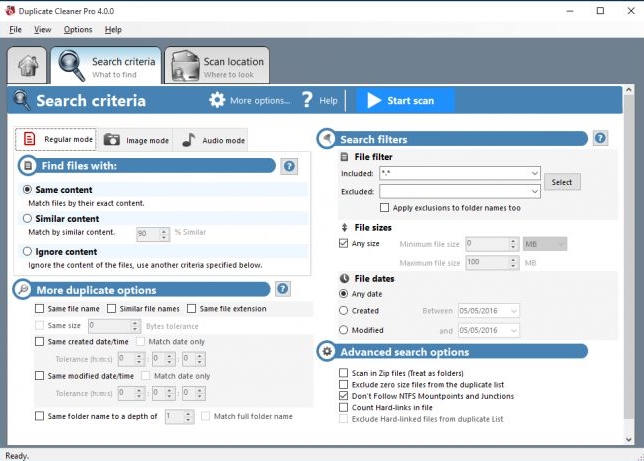
Скачать можно где-то тут. Установка и использование предельно просты. Если будут вопросы, — задавайте в комментариях.
8 комментариев
В новой версии интерфейс, конечно, мое почтение. Все поменяли, нужные функции спрятали, ненужные наоборот на виду и еще дублируются в виде пиктограмм, но все получилось. За гайд спасибо!
Автор: Владимир Белев
Любят разработчики намудрить. Этот «тренд» с изменением интерфейсов каждые несколько месяцев даже подбешивать стал.
ооочень сильно помог!
Автор: Владимир Белев
Рад был помочь, надеюсь и другие статьи будут полезными! 🙂
Всем добрый день. Спасибо за подробную инструкцию по работе с программой. Первая моя попытка работы с программой выдала для меня странную ситуацию. Программа выдала ошибку открытия нескольких WinRar файлов. Указала подробные пути этих файлов. Возникает вопрос, как поступать в подобных случаях? И не совсем понятен порядок действия при удалении дубликатов. Для перестраховке я хочу удалить дубликаты в отдельную папку на другом HDD. Где и какие настройки мне надо сделать, чтобы файлы оказались именно в этой папке и на другом жёстком диске? Спасибо.
Автор: Владимир Белев
andreus, здравствуйте! На счёт WinRAR. Смотря что вы пытались с ними сделать. Может, к примеру, архивы были повреждены. А что касается удаления дубликатов, то после выбора дубликатов, нужно открыть меню «Результаты поиска» и выбрать «Операции с выбранными файлами», после чего настроить, что с ними хотите сделать, например: удалить, переместить куда-либо или ещё что-то. Там каждая команда простая и настраивается легко.
Есть вопрос. У меня есть множество видеоуроков. В процессе их «собирания» образовались и многие дубликаты. Естественно группы видеоуроков у меня связанны в определённые группы в отдельных папках и подпапках. Если я обнаужил, что во время каких-либо манипуляций с папками (чтобы освободить место на определённом диске) я папку с набором видеоуроков перенёс в другое место, а потом, забыв, что именно эти уроки у меня есть создал новую папку с такими же уроками. Получается, что эти уроки у меня находятся дважды. Мне бы хотелось, чтобы дубликаты у меня удалились полность из одной и той-же папки (вместе с папкой). А не так, чтобы на одном диске остался урок 1, 2, 5, 7, а на другом 3, 4, 6, 8. Для этого есть необходимость, чтобы показывая дубликаты программа указывала их местоположение. Тогда я, убедившись, что эти файлы идентичны, я просто бы зашёл на диск и удалил всё папку дубликатов целяком, оставив целую паку (единственную) с оригиналами. И не появились бы две(три, четыре и т.д.) «рваные» папки. Позволяет ли программа осуществление таких действий. В Ваших скриншотах я не видел, что напротив названия файлов и размеров были бы указаны их физическое расположение.
Автор: Владимир Белев
На нескольких скриншотах видно, что указывается пусть к каждому файлу, который находит программа (колонка «Путь»). Также вы можете кликнуть правой кнопкой мыши по предполагаемому дубликату и выбрать «Открыть расположение файла» откроется обычный проводник Windows и в нём та папка, в которой расположен файл.












